win10输入中文显示问号怎么办?输入中文为何显示问号?
发布时间:2017-07-04 13:59:55 浏览数:
今天给大家带来win10输入中文显示问号怎么办?输入中文为何显示问号?,让您轻松解决问题。
最近,有些用户升级为Win10系统后发现之前系统就会出现的问题:某些程序中输入中文显示出来的却是问号,依旧还是会出现。为什么换了其他操作系统后这问题还是会出现呢?其实,这并不是系统问题而是Windows自带的输入法所导致的,现在,一起来看下文关于此问题是如何解决?
解决方法如下:
1、按下“Win+x”组合键呼出移动中心,点击“控制面板”;
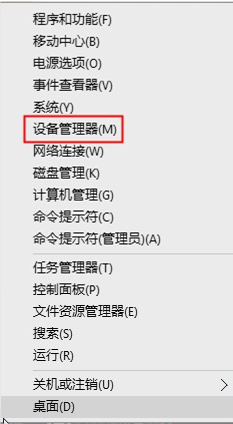
2、将控制面板的查看方式修改为“类别”,然后点击下面的“时钟、语言和区域”;
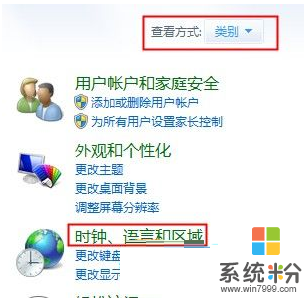
3、依次打开“语言”—“语言选项”,然后微软输入法,点击后面的删除,单击保存即可。
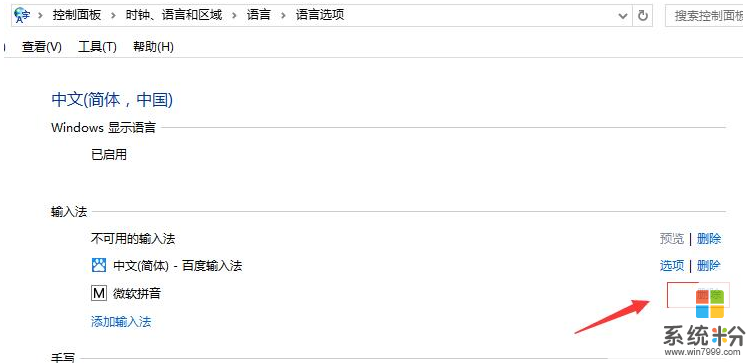
通过以上的操作不难看出此问题的解决方法并不难,要是用户在Win8或者Win10系统也遇到某些软件中输入中文却显示问号问题的话,可以参考本文方法来解决。
以上就是win10输入中文显示问号怎么办?输入中文为何显示问号?教程,希望本文中能帮您解决问题。